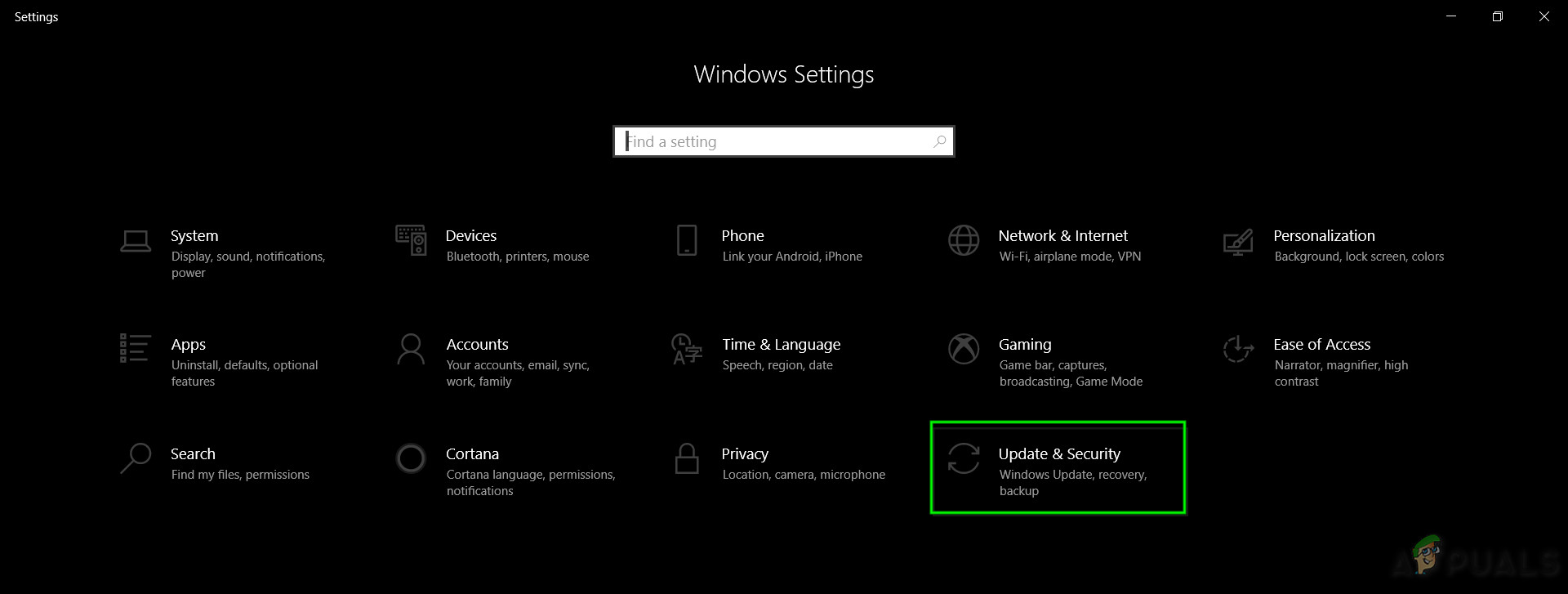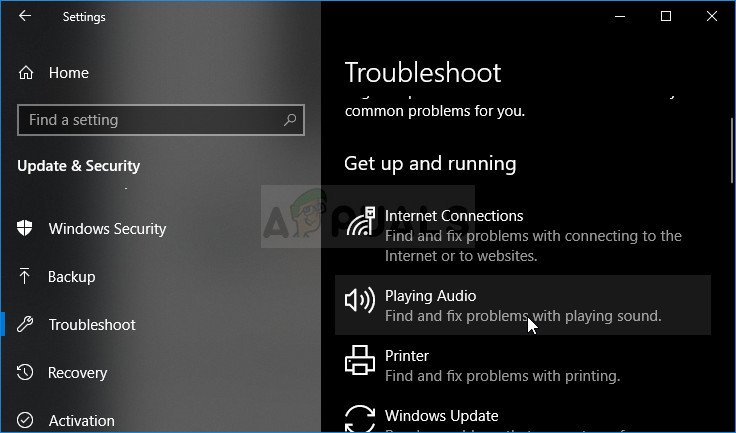4. ডান ফলকে অবস্থিত নতুন নির্মিত মানটিতে ডাবল ক্লিক করুন এবং এটি সেট করুন মান ডেটা প্রতি '0' । খাঁজে আবার সাইন ইন করার চেষ্টা করুন।

যদি এটি কাজ না করে তবে একটি সম্পাদন করার চেষ্টা করুন এসএফসি স্ক্যান এবং ক ডিআইএসএম স্ক্যান কারণ কিছু ক্ষেত্রে সেগুলি এই নির্দিষ্ট সমস্যাটি সমাধান করার জন্য রিপোর্ট করা হয়েছে।
পদ্ধতি # 3: চলমান উইন্ডোজ ট্রাবলশুটার
কিছু ক্ষেত্রে, ত্রুটিটি উইন্ডোজের শেষে ভুল কনফিগারেশনের কারণে হতে পারে। অতএব, এই পদক্ষেপে, আমরা এই সমস্যাটি সমাধানের প্রয়াসে উইন্ডোজ ট্রাবলশুটার চালিয়ে যাব। এটি করার জন্য, নীচের পদক্ষেপগুলি অনুসরণ করুন।
- টিপুন 'উইন্ডোজ' + 'আমি' সেটিংস খোলার জন্য।
- ক্লিক করুন 'হালনাগাদ & সুরক্ষা ' বিকল্প এবং নির্বাচন করুন 'সমস্যা সমাধান' বাম ফলক থেকে
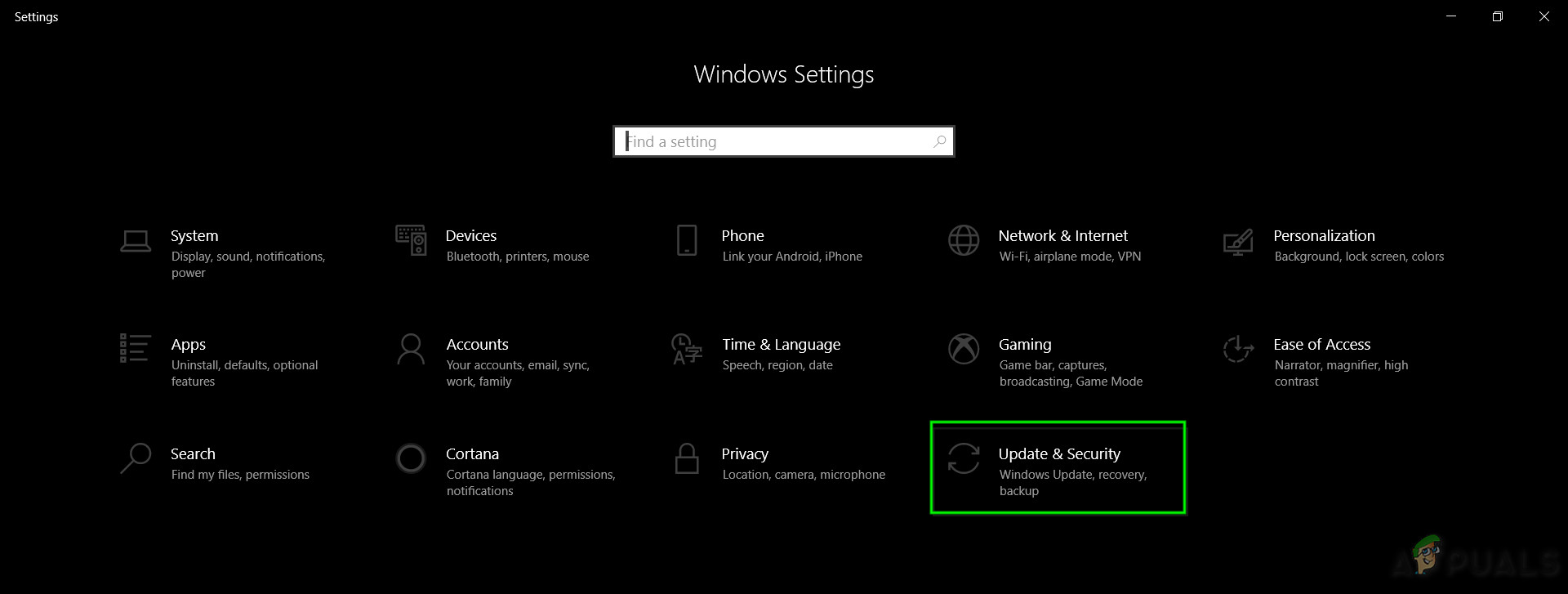
উইন্ডোজ সেটিংস আপডেট এবং সুরক্ষা
- নীচে স্ক্রোল করুন এবং নির্বাচন করুন 'উইন্ডোজ স্টোর অ্যাপস' বিকল্প।
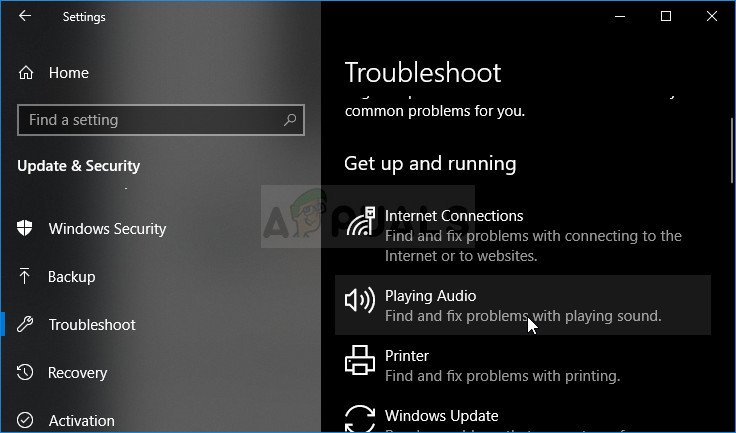
ট্রাবলশুটার চালানো
- ক্লিক করুন 'সমস্যা সমাধানকারী চালান' এটি চালানোর জন্য অন-স্ক্রীন নির্দেশগুলিকে বোতামটি এবং অনুসরণ করুন।
- চেক সমস্যাটি স্থির থাকে কিনা তা দেখার জন্য।